Introducción
Introducción
Aiseesoft Data Recovery es el software profesional de recuperación de datos, que puede ayudarlo a recuperar archivos borrados/perdidos de la computadora, la papelera de reciclaje, el disco duro, la unidad flash, la tarjeta de memoria, la cámara digital y más con facilidad. Ya sea que la pérdida de datos se deba a una eliminación accidental, al vaciar la papelera de reciclaje, al disco duro RAW, a la partición RAW, a la pérdida de la partición, al bloqueo del sistema operativo, a problemas de arranque u otras razones, puede recuperarlos fácilmente con esta poderosa herramienta de recuperación de datos.
Instalar y Registrarse
Antes de comenzar a instalar este software, debe descargar gratuitamente el paquete de instalación. Luego, siga el tutorial para instalar el programa.
Después de la instalación, inicie el programa. Aparecerá una ventana emergente que le recordará que debe registrarse. Ingrese la dirección de correo electrónico y el código de registro para completar el registro de Aiseesoft Data Recovery.
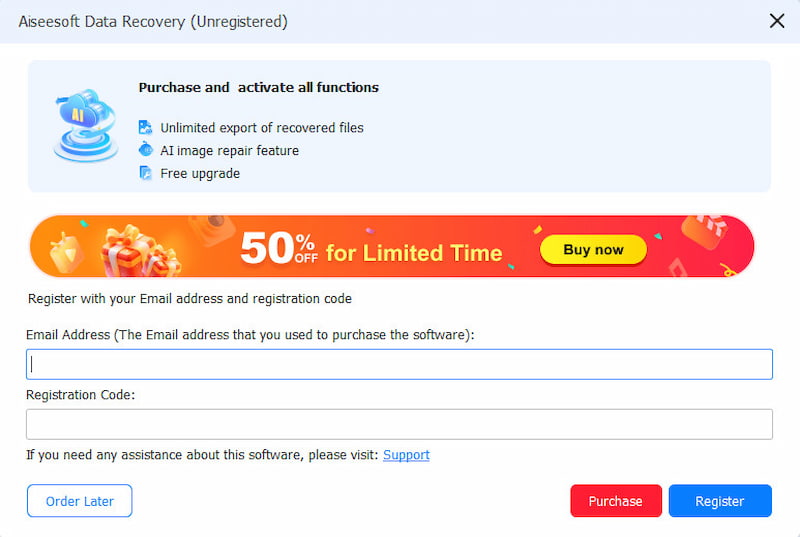
Nota: El código de registro se le enviará por correo electrónico. Si no ha recibido un correo electrónico nuestro, comuníquese con nuestro equipo de soporte.
Dirección de correo electrónico: La dirección de correo electrónico que rellena en el formulario de pedido.
Código de registro: Una cadena de caracteres marcados como clave de activación, código de licencia o CÓDIGO(S) CLAVE en la carta de confirmación del pedido que recibió después de la compra exitosa.
Recuperar datos perdidos del disco duro
Paso 1 Inicie la recuperación de datos de Aiseesoft
Descargue, instale y ejecute este software de recuperación de datos en su computadora.
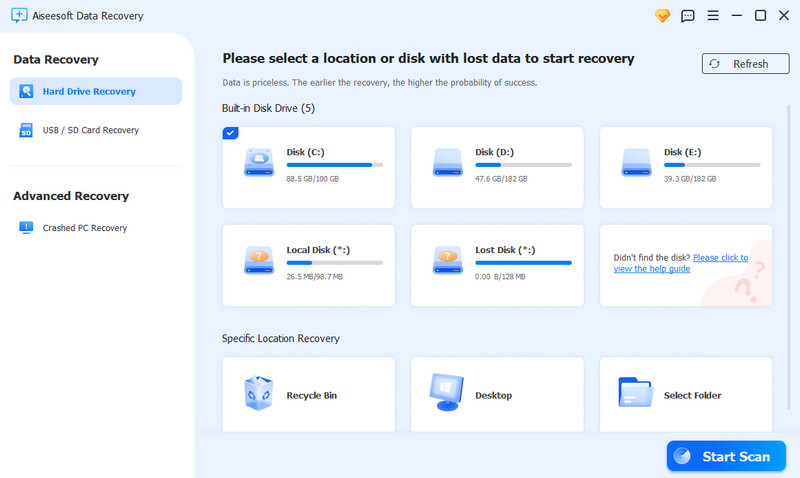
Paso 2 Seleccionar unidad de disco
Aiseesoft Data Recovery le permite recuperar cualquier tipo de archivo popular como imagen, documento, correo electrónico, audio, video y más. Cuando ingrese a la interfaz principal, elija las unidades de disco donde puede encontrar los archivos perdidos.
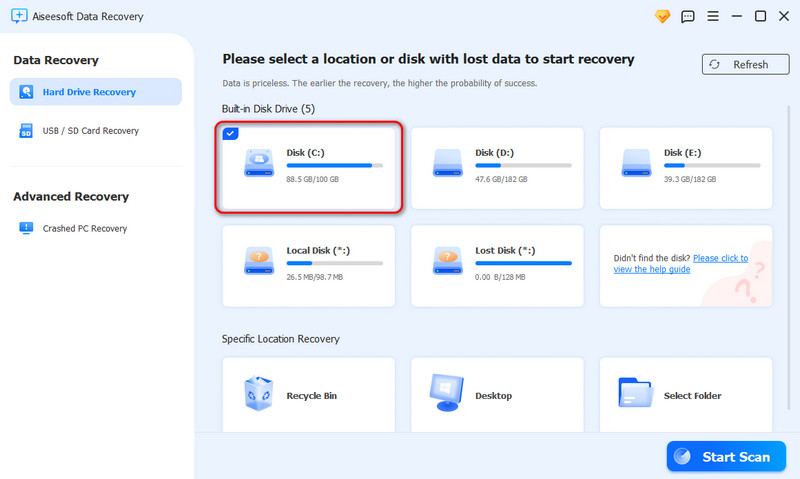
Paso 3 Escanear datos
Al hacer clic en el Iniciar escaneado El botón le proporcionará un escaneo rápido en la unidad de disco seleccionada. En el proceso de escaneo, puede elegir pausa or Parada el escaneo.
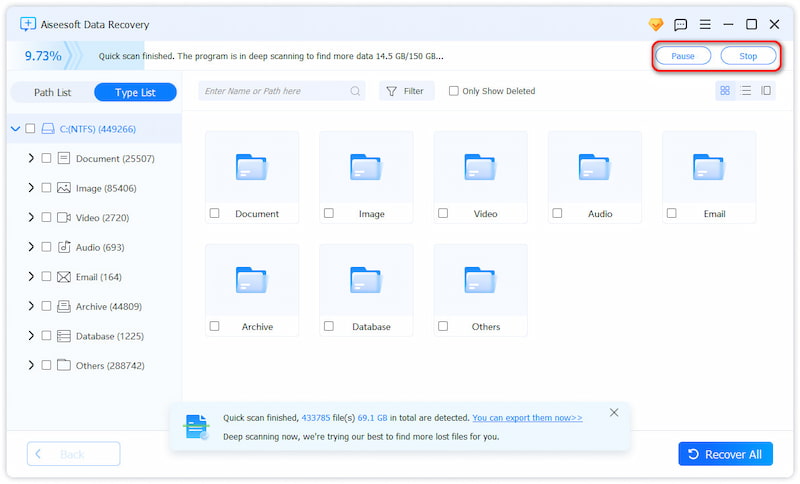
Paso 4 Elegir datos
Después de escanear, todos los archivos eliminados o perdidos aparecerán en la interfaz. Puedes usar el Filtrar característica para localizar rápidamente los archivos que desea recuperar.
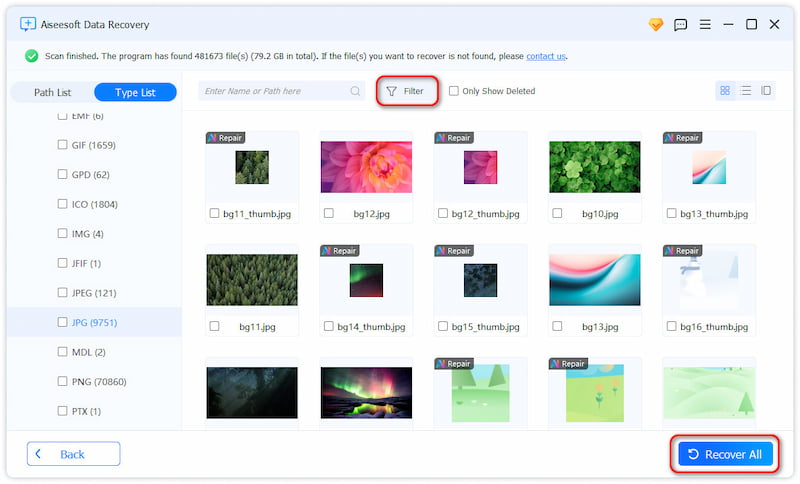
Paso 5 Recuperar datos
Después de seleccionar los archivos que desea recuperar, haga clic en el botón Recuperar todo Botón. Con solo un clic, puede restaurar fácilmente todos los archivos seleccionados en su computadora.
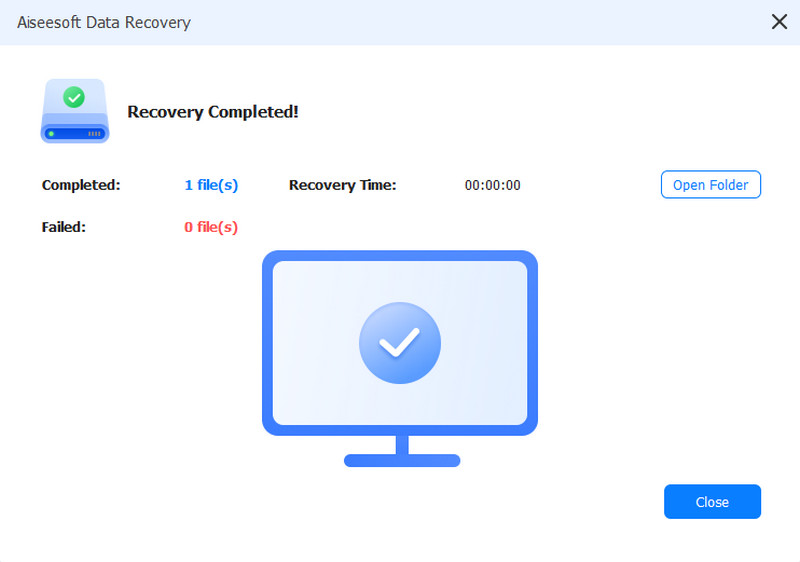
Recuperar datos perdidos/eliminados en Mac
Paso 1 Ejecute la recuperación de datos de Mac en Mac
Descarga gratis esta herramienta de recuperación de datos de Mac en tu Mac. Ejecútelo inmediatamente después de su instalación.
Paso 2 Deshabilitar la protección de integridad del sistema
Para Mac con Mac OS X El Capitan o posterior, debe desactivar Protección de Integridad del Sistema en primer lugar para usar Recuperación de datos en tu Mac. Consulta los detalles aquí: Cómo deshabilitar la Protección de integridad del sistema.
Después de eso, puede operar Mac Data Recovery en su Mac normalmente.
Paso 3 Escanear Mac
En la interfaz principal, debe marcar los tipos de datos y la unidad de disco para escanear.
Aquí puede escanear imágenes, audio, video, correo electrónico, documentos y otros datos.
En cuanto a la unidad, debe marcar su unidad Mac.
Además, este software también le permite escanear el disco externo en su Mac, como la tarjeta de la cámara, la tarjeta de la unidad flash y más.
Haga clic Escanear para comenzar un escaneo rápido en tu Mac.
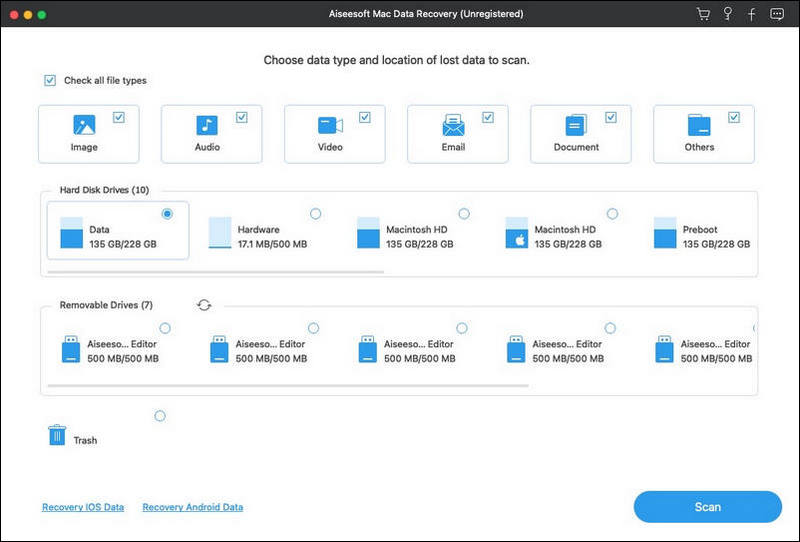
Paso 4 Recuperar datos
Una vez finalizado el análisis, encontrará todos los tipos de datos enumerados en el resultado. Desde el panel izquierdo, puede ver los tipos de datos básicos, haga clic en ellos para ver los detalles de los datos en la ventana derecha y Recuperar para extraer los datos perdidos o eliminados a su Mac.
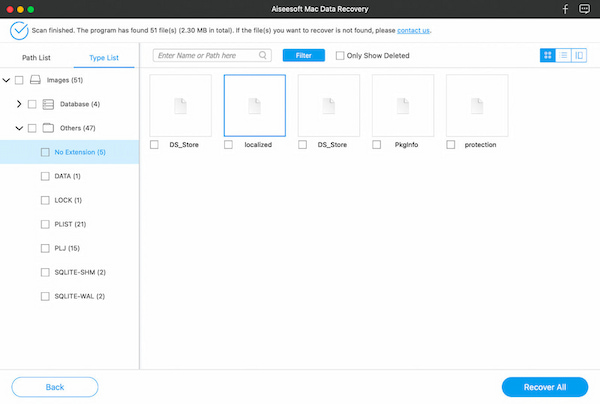
Puede ver el resultado del escaneo seleccionando Lista de rutas para localizar exactamente lo que desea.
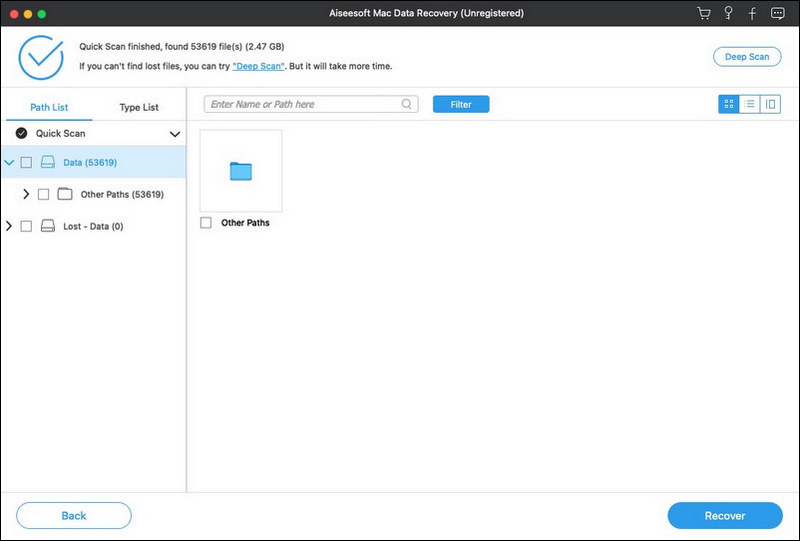
Seguramente, si no encuentras los datos que deseas recuperar, simplemente comienza Análisis en profundidad tomar más tiempo para realizar un escaneo de datos de Mac minuciosa y completa.
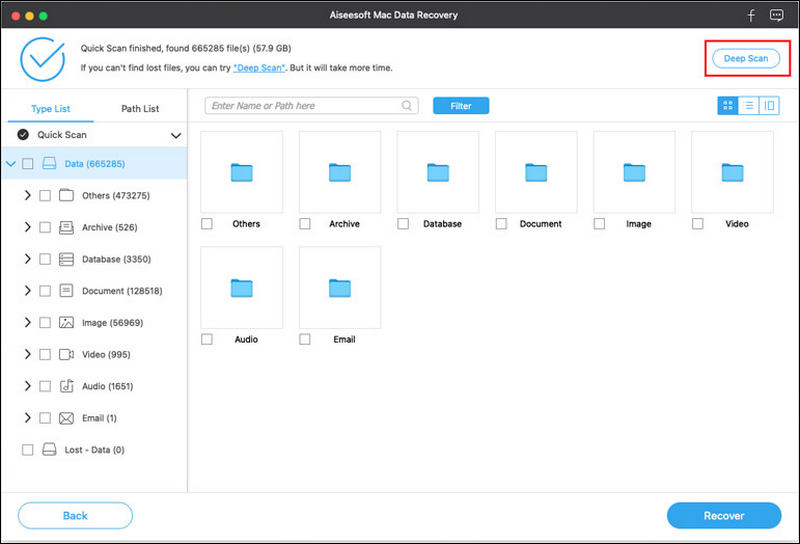
Recuperar datos perdidos de la tarjeta USB/SD
Paso 1 Inicie la recuperación de datos de Aiseesoft
Descargue, instale y ejecute este software de recuperación de datos en su computadora. Elija Recuperación de USB/SD en el menú izquierdo de la interfaz.
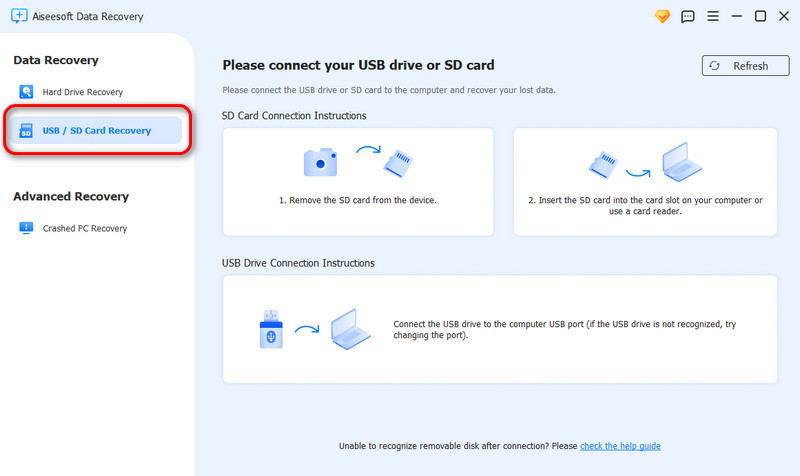
Paso 2 escanear disco
Conecte su unidad USB o tarjeta SD a la computadora. Luego, haga clic en el botón escanear disco botón para iniciar el escaneo.
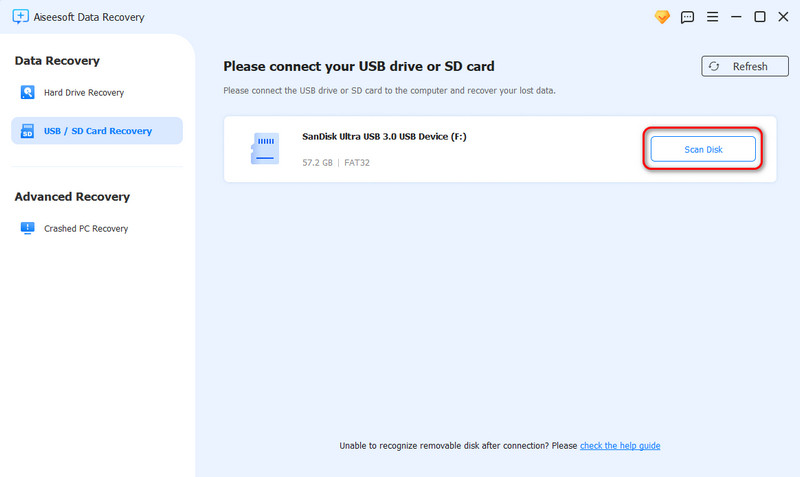
Paso 3 Elegir datos
Después de escanear, la interfaz mostrará una lista de todos los archivos eliminados o perdidos. Puede utilizar el Filtrar Función para localizar los archivos que desea recuperar rápidamente.
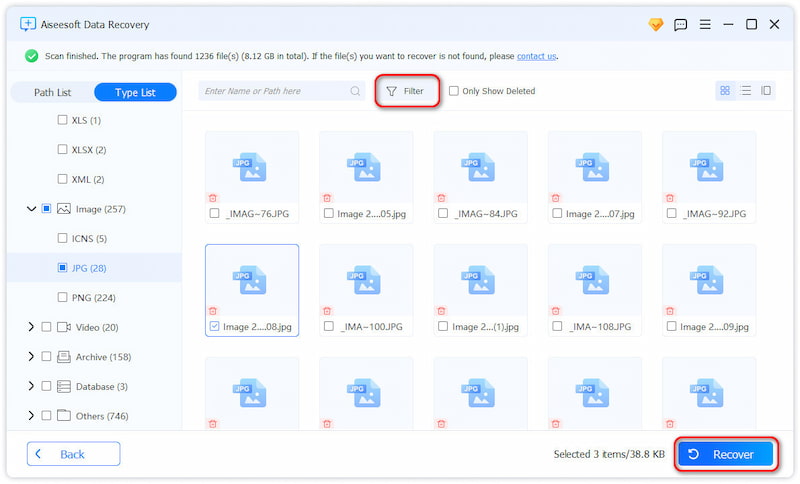
Paso 4 Recuperar datos
Después de seleccionar los archivos que desea recuperar, haga clic en el botón Recuperar Botón. Puede restaurar fácilmente todos los archivos seleccionados a su computadora con solo un clic.
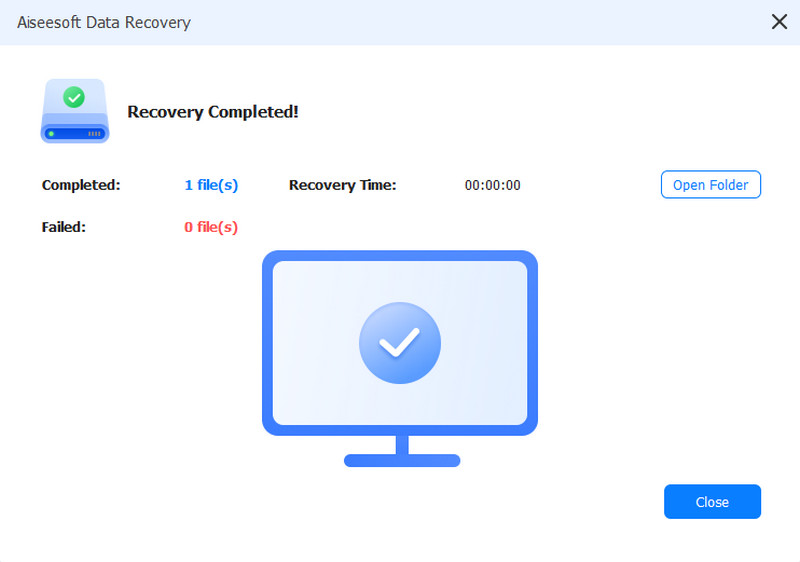
Repara tus fotos con IA
Paso 1 Inicie la recuperación de datos de Aiseesoft
Descargue, instale y ejecute este software de recuperación de datos en su computadora.
Aiseesoft Data Recovery le permite recuperar cualquier tipo de archivo popular como imagen, documento, correo electrónico, audio, video y más. Cuando ingrese a la interfaz principal, elija las unidades de disco donde puede encontrar los archivos perdidos. Luego haga clic Iniciar escaneado.
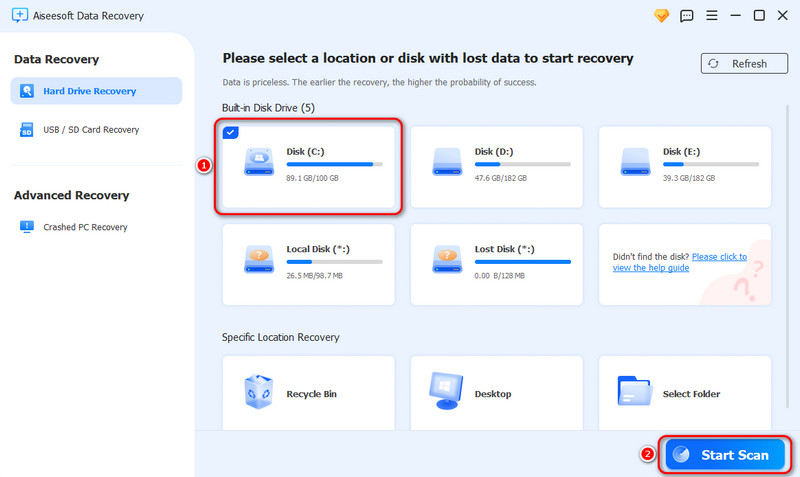
Paso 2 Escanear datos
Una vez finalizado el proceso de escaneo, puede seleccionar las fotos que desea recuperar. Una característica muy sorprendente es que puede ver un Reparación AI Icono en la parte superior izquierda de algunas imágenes que pueden ser reparadas por IA.
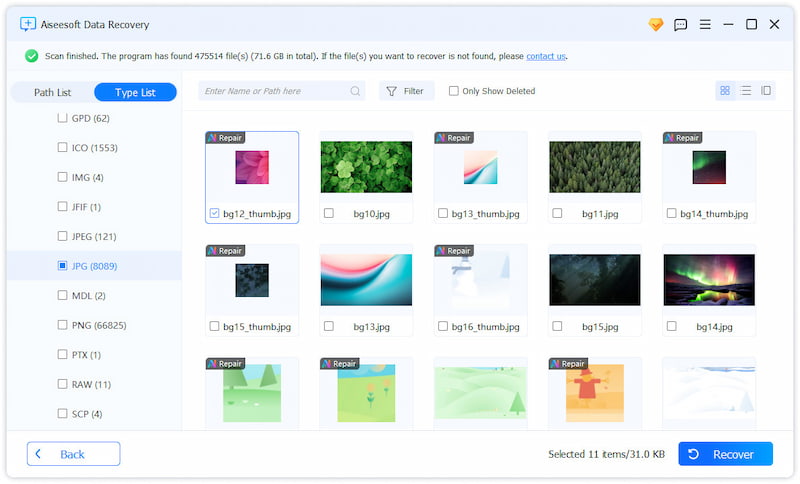
Paso 3 Utilice la reparación de IA
Haga clic dos veces en la foto que desea reparar y luego ingresará a una nueva interfaz. Haga clic en el Reparación AI Botón para hacer su imagen más clara y hermosa.
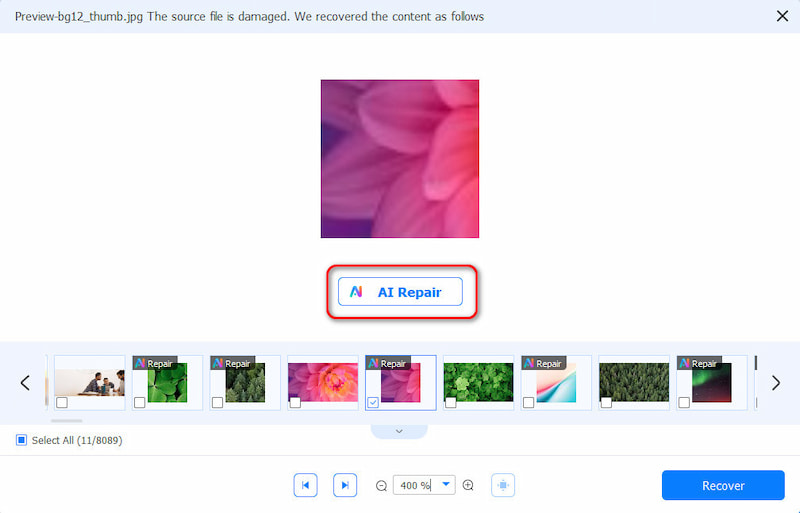
Luego, elija la carpeta que desea guardar. Tus fotos comenzarán a procesarse automáticamente.
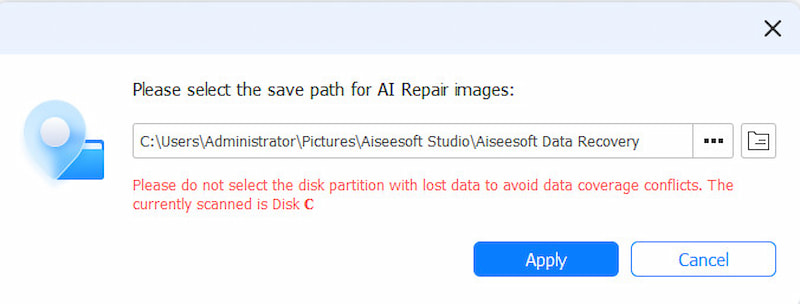
Paso 4 Recuperar datos
Después del procesamiento, verá un conjunto de imágenes de comparación. Haga clic en Abrir ubicación de imagen para ver la imagen reparada final restaurada en su computadora.
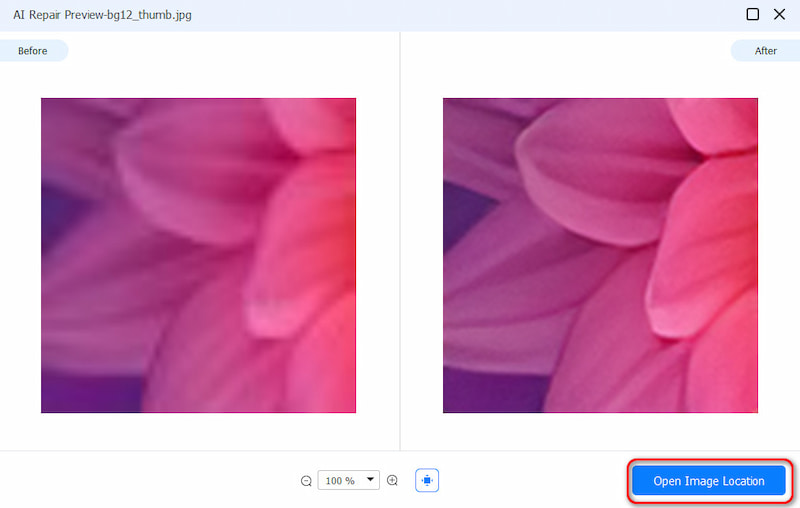
Al final, tus fotos se guardarán en tu computadora de forma rápida y clara.
Recuperar datos de una computadora averiada
Es posible que su computadora se bloquee a veces. No se preocupe. Es un problema común al que se enfrenta la mayoría de las personas y existen algunas formas efectivas de resolverlo. Puede recuperar todos sus datos de una PC bloqueada con la ayuda del software Aiseesoft Data Recovery simplemente siguiendo el tutorial a continuación.
Crear un disco de arranque
Paso 1 Inicie la recuperación de datos de Aiseesoft
Descargue, instale y ejecute Data Recovery. Seleccione Recuperación de PC estrellada desde la barra izquierda de la interfaz. Luego, haga clic en Iniciar la recuperación.
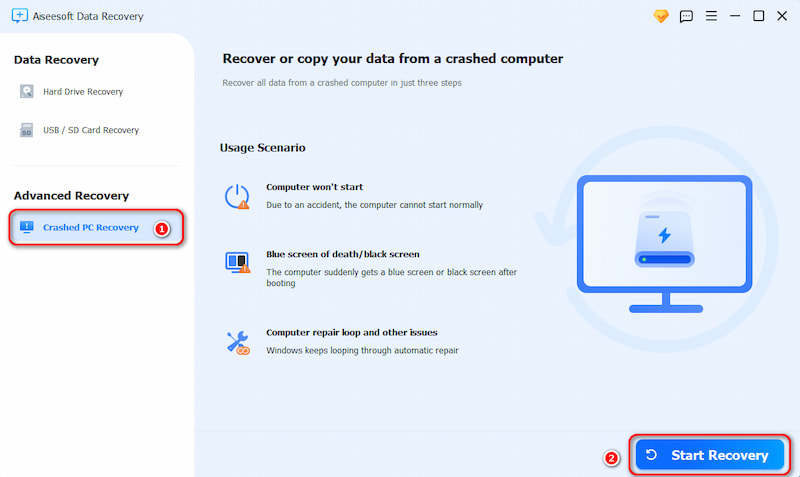
Paso 2 Crear una unidad USB de arranque
Conecte su dispositivo USB para crear una unidad USB de arranque según los requisitos del sistema. Seleccione un dispositivo USB con una capacidad superior a 4 G y haga clic en Crear.
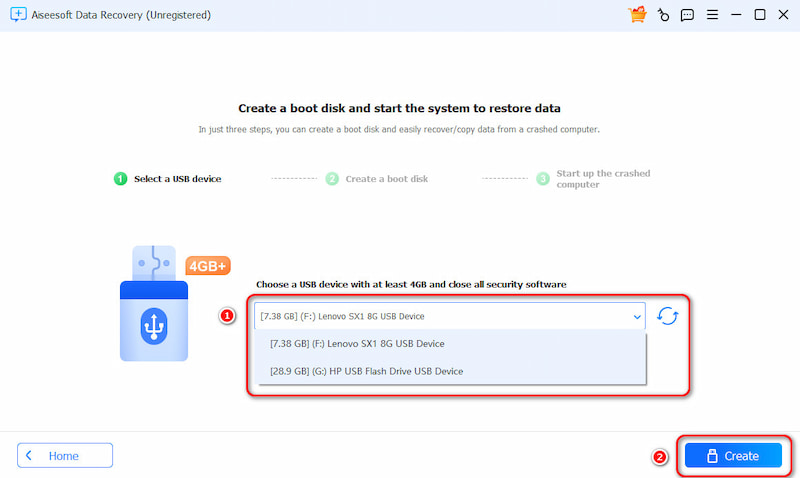
Paso 3 Confirmar formato y crear
Luego aparecerá una ventana emergente que te informará que tu dispositivo USB será formateado. Cuando confirmes, haz clic en Formato para continuar.
Nota: No olvides hacer una copia de seguridad de tus datos antes de formatear.
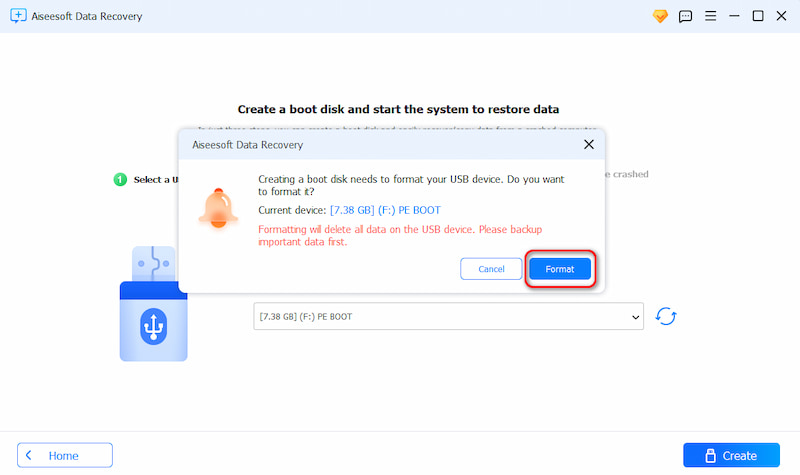
Paso 4 Creación completada
La creación comenzará y se completará automáticamente. Todo lo que tienes que hacer es esperar un momento.
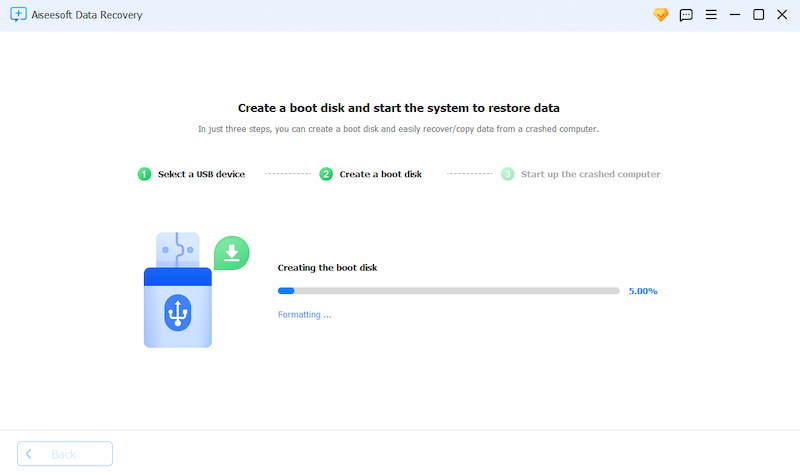
Después de crear con éxito la unidad USB de arranque, conéctela a la computadora averiada.
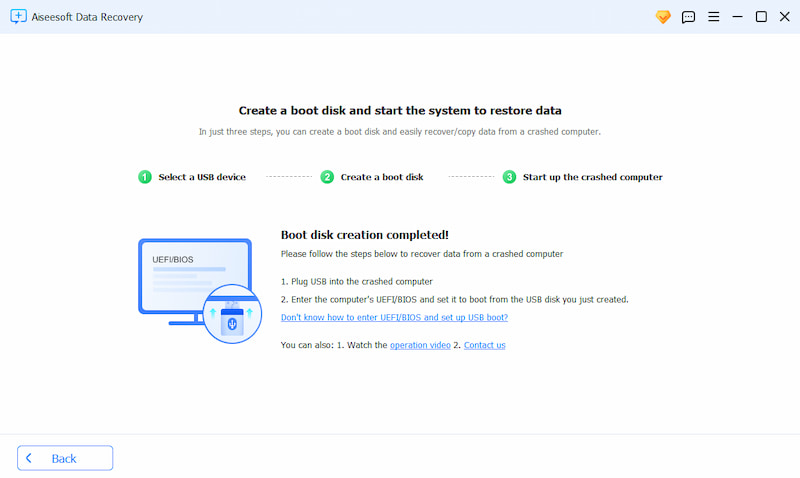
El ordenador se bloquea al arrancar
Paso 5 Presione la tecla de acceso directo
Conecte el dispositivo USB que creó en la computadora averiada, iníciela y presione repetidamente la tecla de acceso rápido BIOS/UEFI.
Vale la pena mencionar que las teclas de acceso rápido varían según el fabricante de la computadora. La siguiente imagen las muestra en detalle.
| Fabricante | Tipo | Posibles claves |
| ASUS | Escritorio | F8 |
| ASUS | Portátiles | Esc |
| ASUS | Notebook | Escape, F8 |
| Acer | Escape, F12, F9 | |
| Acer | Notebook | F12 |
| Compaq | Presario | Escape, F9 |
| Dell | Escritorio / Laptop | F12 |
| Fujitsu | Portátiles | F12 |
| HP | Escritorio/Genérico | Escape, F9 |
| HP | Portátil/Notebook/Torre | Esc |
| Intel | F10 | |
| Lenovo | Escritorio | F12, F8, F10 |
| Lenovo | Portátiles | F12, Botón Nano, Fn+F11 |
| Lenovo | Notebook | F12 |
| Samsung | Escape, F12 | |
| Samsung | Portátil/Ultrabook | Esc |
| Samsung | Libro Activo Ultrabook | F2 |
| Sony | Portátiles | Botón de asistencia, Esc, F11 |
| Toshiba | Portátil/Protege/Satellite/Tecra/Equium | F12 |
| NEC | F5 | |
| Packard Bell | F8 | |
| eMachines | F12 | |
| Agudo | - |
Paso 6 Ingrese a la configuración del BIOS
Después de ingresar al BIOS, use las teclas de flecha para cambiar a la pestaña de arranque y luego seleccione el dispositivo de arranque USB. Si no puede encontrar el disco de arranque creado en la pestaña de arranque, pruebe el puerto USB trasero.
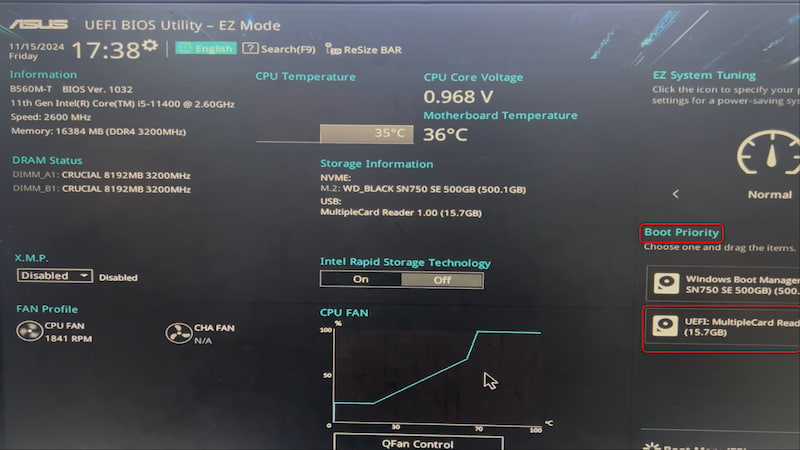
Paso 7 Recuperar datos
Se iniciará automáticamente desde su dispositivo USB. Aiseesoft Data Recovery se iniciará automáticamente. Puede escanear el disco para recuperar archivos perdidos o copiar datos ahora.
Video Tutorial
- Recuperar archivos sobrescritos en Mac/Windows [99 % de éxito]
Hay 4 formas comprobadas de recuperar archivos sobrescritos. Puede hacer lo que le indique para recuperar rápidamente los archivos sobrescritos o reemplazados. Solo lee y verifica.
 Publicado por Amanda Brown | 10.01.2025
Publicado por Amanda Brown | 10.01.2025 - Cómo recuperar fotos de Android/iPhone/Windows/Mac [2024 actualizado]
¿Borró accidentalmente algunas fotos valiosas? Encuentre las mejores herramientas de recuperación de fotos para ayudarlo a recuperar fotos borradas/perdidas de esta publicación.
 Publicado por Iris Walker | 02.02.2021
Publicado por Iris Walker | 02.02.2021 - Las mejores formas de recuperar archivos eliminados por turnos (eliminados permanentemente)
Sí, puede recuperar archivos eliminados por turnos en Windows 10/8/7 fácilmente aquí. Este artículo le muestra 3 formas fáciles de recuperar archivos eliminados permanentemente, especialmente para principiantes.
 Publicado por Andrew Miller | 20.08.2018
Publicado por Andrew Miller | 20.08.2018 - Recuperación de datos RAID: recupera archivos y configuración gratis y de pago
Esta es la guía práctica para recuperar datos y parámetros de configuración de RAID 0, 1, 3, 4, 5, 6, 1E, 5E, 5EE, 10, 50, 60, etc. Hay software gratuito y de pago disponible para ayudarlo a obtener la recuperación.
 Publicado por Amanda Brown | 11.12.2022
Publicado por Amanda Brown | 11.12.2022 - [100%] Las 5 mejores soluciones para recuperar archivos de Excel que se guardaron
¿Cómo recuperar el archivo de Excel que se guardó? Esta página recopila las mejores formas de 5 para recuperar los archivos de Excel sobrescritos. Siempre hay un método para ti.
 Publicado por Amanda Brown | 20.04.2018
Publicado por Amanda Brown | 20.04.2018 - [100% de trabajo] Recuperación de video desde la computadora y el teléfono Android
¿Eliminó accidentalmente algunos videos capturados en Android o computadora? Puede aprender aquí a recuperar videos con software, incluso sin rootear el teléfono.
 Publicado por Iris Walker | 16.12.2020
Publicado por Iris Walker | 16.12.2020 - [99% de éxito] Recuperar archivos eliminados permanentemente en Windows 11/10
¿Eliminar archivos por accidente u otros problemas? Le mostraremos cómo recuperar archivos borrados en Windows 11/10/8/8.1/7 de forma rápida y eficiente en este artículo.
 Publicado por Andrew Miller | 09.12.2024
Publicado por Andrew Miller | 09.12.2024 - 3 formas de recuperar imágenes borradas de la tarjeta SD
¿Todavía te sientes molesto por cómo recuperar imágenes borradas de la tarjeta SD? Lea este artículo para seguir las 3 formas de recuperar fotos borradas de la tarjeta SD con simples clics.
 Publicado por Iris Walker | 15.12.2020
Publicado por Iris Walker | 15.12.2020 - Todo lo que necesita sobre GetDataBack y sus alternativas
Esta es la guía completa de las revisiones de GetDataBack. Además, puede usar otro software de recuperación de datos para recuperar fácilmente los datos del disco duro externo.
 Publicado por Andrew Miller | 22.08.2018
Publicado por Andrew Miller | 22.08.2018 - [2025] Las 5 mejores herramientas para recuperar archivos borrados en Mac
En esta publicación, se ofrecen los 5 mejores programas de recuperación de datos para Mac que lo ayudarán a recuperar sus datos importantes pero perdidos. Compruébelo y descubra cuál es el más adecuado para usted.
 Publicado por Nicole Jones | 01.11.2024
Publicado por Nicole Jones | 01.11.2024 - Recuperación de texto: recupere el texto borrado / perdido / no guardado del bloc de notas / WordPad
¿Perdió o eliminó archivos de texto de su aplicación Notepad, Text o WordPad? Aprenda las 4 formas más fáciles aquí para recuperar los archivos de texto de los archivos temporales, la versión anterior y la ayuda del software de recuperación de archivos de texto.
 Publicado por Amanda Brown | 20.04.2018
Publicado por Amanda Brown | 20.04.2018 - Recuperar archivos borrados de la papelera de reciclaje en Windows 10/8/7
Este tutorial le muestra 2 formas de recuperar archivos eliminados de la Papelera de reciclaje después de vaciarlos en Windows 10/8/7, para que pueda realizar la recuperación de la Papelera de reciclaje fácilmente.
 Publicado por Andrew Miller | 20.08.2018
Publicado por Andrew Miller | 20.08.2018 - [Actualizado] Los 2025 mejores programas de recuperación de discos duros de 5
Este artículo ofrece las 5 mejores herramientas de recuperación de discos duros en 2025. Consulta nuestra publicación y descubre la más adecuada para recuperar tus datos de los discos duros.
 Publicado por Nicole Jones | 01.11.2024
Publicado por Nicole Jones | 01.11.2024